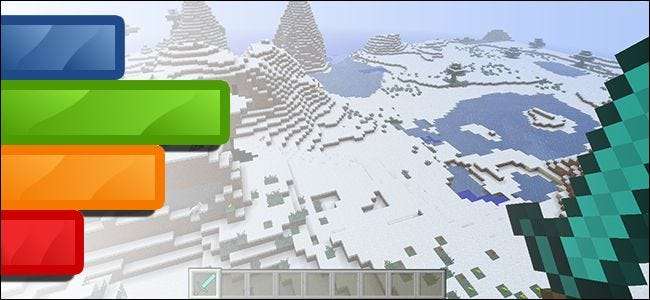
Некоторые разработчики игр вдумчиво включают проверки производительности и отображение кадров в секунду (FPS) на экране, чтобы игроки могли их анализировать, в то время как другие этого не делают. Как получить стабильные проверки производительности и показания FPS независимо от этого? Читайте дальше, пока мы покажем читателю, как получить желаемые тесты (вместе с простыми скриншотами и записью видео в игре для загрузки).
Уважаемый компьютерщик,
Я люблю настраивать игры на производительность и получать максимально возможный FPS. Одна вещь, которую я нашел действительно полезной, - это экранные данные, которые вы можете получить в некоторых играх (например, когда вы открываете экран отладки с помощью F3 в Minecraft). К сожалению, я также обнаружил, что многие игры не включают в себя никаких инструментов отладки / отображения на экране (например, Skyrim), что означает, что мне остается лишь гадать, зависит от того, является ли движение на экране плавный или дрожащий, примерно там, где находится мой FPS. Учитывая, насколько велико сообщество моддеров для Skyrim и насколько легко вывести из строя вашу систему с модами, я бы очень хотел иметь возможность проверять свой FPS, пока я играю, и посмотреть, сможет ли мое последнее дополнение super-ultra -реалистично-мега-трава, или что-то еще, вот что тормозит мою систему.
Есть ли способ добавить FPS и / или другие тесты в игру, которая не поставляется с ними?
С уважением,
Тестирование игр
Скайрим говоришь? Отличный выбор игры, если мы так говорим. Один, на самом деле, у нас есть под рукой, поэтому мы можем использовать ваш запрос как предлог, чтобы активировать его и показать вам, как получить желаемую обратную связь.
Во-первых, давайте выделим то, что мы не собираемся делать. Невозможно добавить в игру результаты тестирования производительности или FPS, используя собственный механизм, или, точнее, нет способа сделать это, не участвуя в масштабной и специфической для каждой игры пересмотре кода, на что потребуется больше времени, чем на самом деле играет и наслаждается игрой. Если вы не хотите, чтобы ваша любимая игра была переименована в «Impossably Frustrating Code Debugger», это не годится.
Вместо этого нам нужен удобный инструмент, который будет отслеживать производительность системы и рендеринг видео, чтобы дать нам необходимые нам тесты и частоту кадров. Существует множество инструментов для сравнительного анализа, которые помогут вам узнать, когда вы сделанный в играх (например, максимальная загрузка графического процессора / процессора, использование памяти и т. д.), но есть несколько инструментов, которые дадут вам желаемую внутриигровую обратную связь.
К счастью для вас, есть фантастические и бесплатно инструмент, который поможет вам в буквальном смысле: FRAPS . FRAPS - это простое в использовании приложение для Windows, которое эффективно вставляет себя между вашей игрой и вашим оборудованием, чтобы отслеживать, что происходит, пока вы играете. Бесплатная версия предлагает экранный монитор FPS, сохраненные данные тестов, снимки экрана (только в формате BMP) и запись экрана (ограничено 30 секундами с водяным знаком). Платная версия (37 долларов) открывает несколько форматов в инструменте создания снимков экрана и снимает ограничения для инструмента записи экрана. Если вы хотите записывать свои игровые сессии, платная версия того стоит, но для описываемых вами целей (мониторинга производительности) подойдет бесплатная версия. Давайте скачать его, установите и совершите экскурсию.
Настройка FRAPS
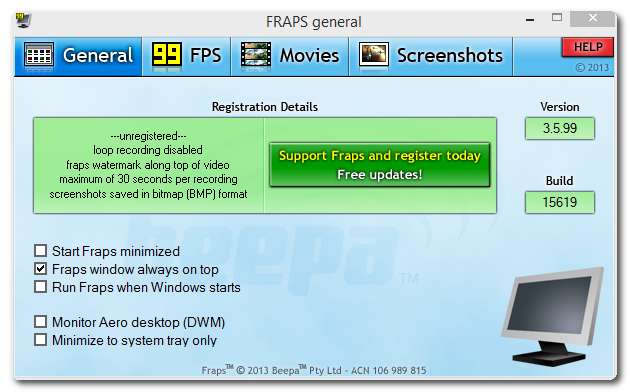
После установки FRAPS при первом запуске вы увидите указанное выше окно. Здесь вы можете переключать основные параметры запуска, например запускать его с Windows, и, если у вас есть клавиатура с ЖК-экраном, такая как Logitech G15, вы даже можете указать FRAPS отображать значение FPS на клавиатуре, а не на экране.
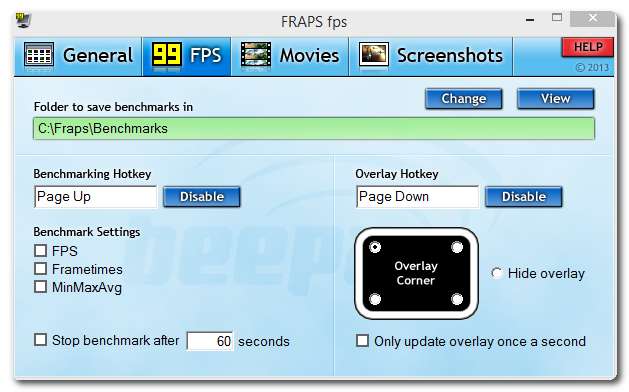
Вторая вкладка конфигурации, 99 FPS, представляет для вас наибольший интерес. Здесь вы можете включить тесты и отображение FPS на экране. Мы рекомендуем назначать эталонные клавиши клавишам клавиатуры, которые не связаны с какими-либо внутриигровыми или глобальными функциями системы.
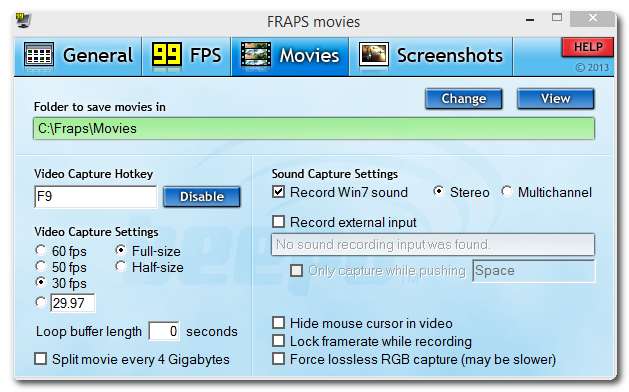
Хотя вы, возможно, не используете FRAPS для записи видео, вот все настройки, которые вы найдете на вкладке "Фильмы". Если у вас возникло внезапное желание начать записывать свои игры для аудитории YouTube, вам будет особенно интересен этот раздел.
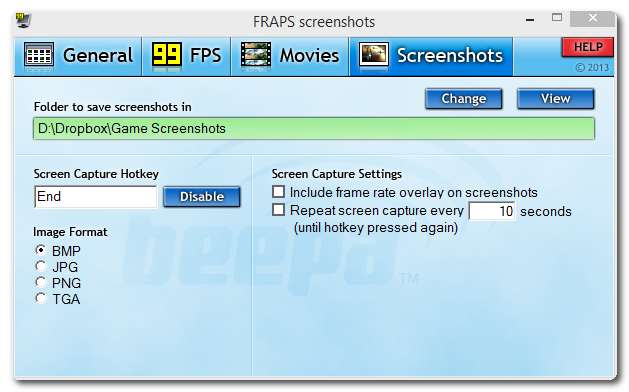
Последняя вкладка конфигурации предназначена для инструмента Скриншоты. Как вы упомянули, вы поклонник Skyrim, что, как мы должны предположить, означает, что вы большой поклонник абсурдно живописных и живописных ландшафтов и интерьеров, которые предлагает игра. Такие виды, похожие на картины, просто просят сделать снимок экрана и превратить в обои или что-то подобное. Здесь вы можете установить папку для снимков экрана, ключ захвата (по умолчанию PrtSc, но мы изменили наш на End, чтобы он оставался рядом с клавишами PgUp, PgDn, которые мы использовали в разделе FPS, и чтобы избежать конфликта с кнопкой PrtSc, которая может или не может быть уже отображенным в некоторых играх).
Используйте один каталог (например, / Game Screenshots /) для сохраненных снимков экрана, поскольку FRAPS добавляет все создаваемые данные (снимки экрана, тесты и т. Д.) С именем исполняемого файла игры. Все изображения simcity.exe или тесты, например, будут в
simcity [time stamp].[extension]
формат.
Использование FRAPS
Теперь, когда мы ознакомились с настройками и настроили их, давайте посмотрим, как этот инструмент работает, пока мы играем. Первый очень важная заметка. Вы должны запустить FRAPS от имени администратора, иначе это не сработает. Если вы только что установили его, вам нужно было включить для этого права администратора, и он должен работать нормально. Однако если вы закрыли приложение и перезапустили его, вам нужно щелкнуть правой кнопкой мыши ярлык или исполняемый файл и запустить его от имени администратора. Если вы не повысите свои привилегии, ни один из инструментов FRAPS не будет работать.
Теперь давайте запустим игру, в которой, как мы знаем, есть отладка на экране, чтобы мы могли сравнить то, что говорят собственные данные FPS игры с тем, что говорит FRAPS. Minecraft, как вы упомянули, имеет эту функциональность, так что Minecraft (потому что он у нас уже установлен) есть!
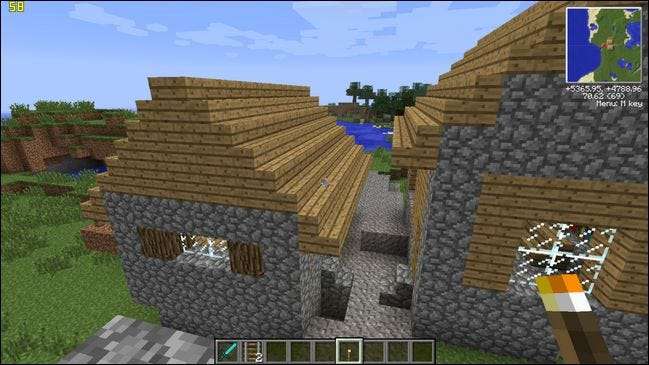
Вот мы и попали в Minecraft после нажатия горячей клавиши FRAPS на экране FPS. Маленькая желтая цифра 58 в верхнем левом углу - это индикатор FPS. По мере того, как вы перемещаетесь в игре, вы увидите, что FPS колеблется по мере загрузки новых игровых элементов или рендеринга внутриигровых событий (в качестве примечания, если вы хотите наблюдать, как он действительно колеблется в Minecraft, постройте огромную гору блоков TNT и засветил их).
Давайте посмотрим, как значение FRAPS FPS сравнивается с исходным значением FPS. Мы увеличим этот раздел, потому что вывод отладки, расположенный под показаниями FRAPS, немного трудно читать:
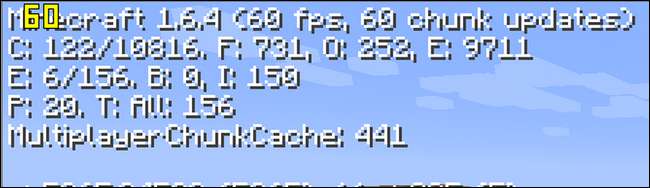
Отлично. Наши показания совпадают. Конечно, сопоставление в режиме ожидания довольно просто, но мы также протестировали сопоставление показаний FPS, установив огромную кучу блоков TNT в пещере, чтобы посмотреть, как сравниваются показания. На самом деле, похоже, что FRAPS обновляется немного быстрее (примерно на полсекунды), чем собственное считывание. Ясно, что он выполняет свою работу.
А что насчет игр, в которых нет встроенного считывания FPS? Взглянем на Skyrim:

Путешествуя по пустыне на полуночной охоте, мы получаем приличные 49 FPS, о чем свидетельствуют данные в верхнем левом углу. Когда вы закончите тестирование и захотите снова погрузиться в игру, просто нажмите горячую клавишу и выключите считывание.
И вот оно. Мы не только добавили считывание FPS в игры, в которых нет встроенного инструмента FPS, мы также добавили расширенные тесты для игр (например, Minecraft), у которых есть считывание FPS на экране, но нет постоянной записи FPS. Удачного моддинга!
Есть срочный технический вопрос? Напишите нам по адресу [email protected], и мы постараемся ответить на него.







